著者:
Sara Rhodes
作成日:
13 2月 2021
更新日:
28 六月 2024
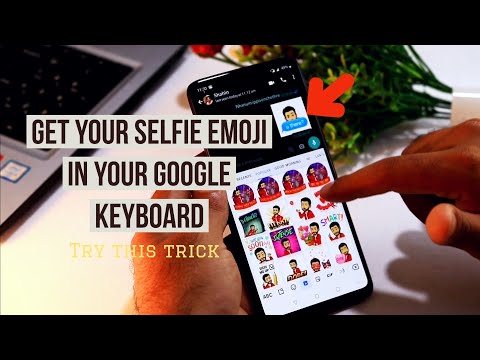
コンテンツ
この記事では、ソーシャルメディアで使用するためにAndroidデバイスでBitmojiキーボードを有効にする方法について説明します。
ステップ
パート1/4:Bitmojiのインストール
 1 Playストアを開きます。 アプリドロワーの色とりどりのアイコンが付いた白いバッグアイコンをタップします。
1 Playストアを開きます。 アプリドロワーの色とりどりのアイコンが付いた白いバッグアイコンをタップします。 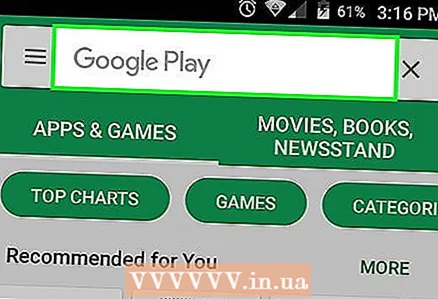 2 画面上部の検索バーをタップします。
2 画面上部の検索バーをタップします。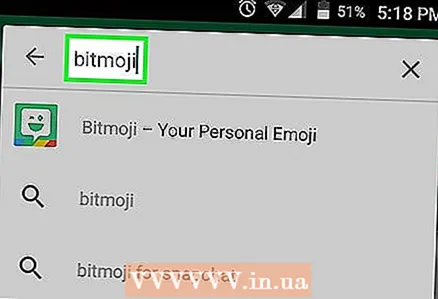 3 入力 bitmoji. 画面には、クエリに一致する検索結果のリストが表示されます。
3 入力 bitmoji. 画面には、クエリに一致する検索結果のリストが表示されます。  4 検索結果で絵文字アバターであるBitmojiをタップします。
4 検索結果で絵文字アバターであるBitmojiをタップします。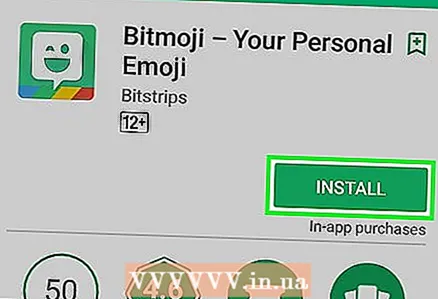 5 アプリ名の下にある緑色の[インストール]ボタンをタップします。 アプリがダウンロードされ、Androidデバイスにインストールされます。インストールが完了すると、[インストール]ボタンが[開く]に変わります。
5 アプリ名の下にある緑色の[インストール]ボタンをタップします。 アプリがダウンロードされ、Androidデバイスにインストールされます。インストールが完了すると、[インストール]ボタンが[開く]に変わります。
パート2/4:Bitmojiのセットアップ
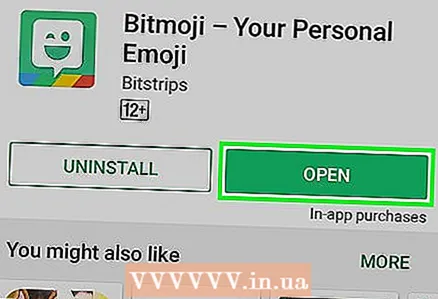 1 Bitmojiを起動します。 アプリのインストール後にPlayストアを閉じていない場合は、[開く]ボタンをタップするだけです。それ以外の場合は、アプリドロワーの緑色のウィンクフェイステキストクラウドアイコンをタップします。
1 Bitmojiを起動します。 アプリのインストール後にPlayストアを閉じていない場合は、[開く]ボタンをタップするだけです。それ以外の場合は、アプリドロワーの緑色のウィンクフェイステキストクラウドアイコンをタップします。  2 登録。 すでにアカウントをお持ちの場合は、[サインイン]をタップして、ユーザー名とパスワードを入力してください。それ以外の場合は、[メールでログイン]をタップし、表示されたフォームに個人情報を入力します。
2 登録。 すでにアカウントをお持ちの場合は、[サインイン]をタップして、ユーザー名とパスワードを入力してください。それ以外の場合は、[メールでログイン]をタップし、表示されたフォームに個人情報を入力します。 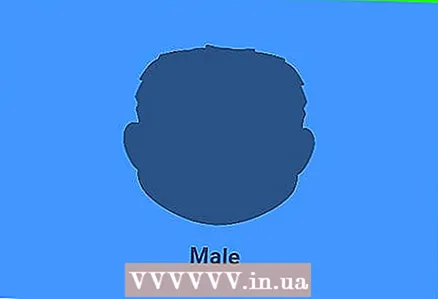 3 Bitmojiアバターを作成します。 既製のアバターを既にお持ちの場合は、Bitmojiメニューが画面に表示されます。この場合、「Bitmojiキーボードをオンにする」セクションに直接スキップできます。これがBitmojiの最初の起動である場合:
3 Bitmojiアバターを作成します。 既製のアバターを既にお持ちの場合は、Bitmojiメニューが画面に表示されます。この場合、「Bitmojiキーボードをオンにする」セクションに直接スキップできます。これがBitmojiの最初の起動である場合: - 性別を選択して下さい。
- スタイルを選ぶ Bitmoji また Bitstrip..。 Bitstripには(髪の長さの変更を含む)より多くのカスタマイズ可能なオプションがありますが、Bitmojiにはより漫画的なスタイルがあります。
- アバターの外観を変更します。途中のプレビューエリアで画像を監視しながら、理想的な顔の形、あご、髪型などをカスタマイズします。設定可能なオプションの右上隅にある青い矢印をタップして、カテゴリを変更します。
- カスタマイズのすべてのオプションを使い果たしたら、[保存してワードローブを見つける]をタップして続行します。
- 自分に合った服を見つけて、画面右上のチェックマークが付いた白い丸をタップします。 Bitmojiの準備ができました!
パート3/4:Bitmojiキーボードの有効化
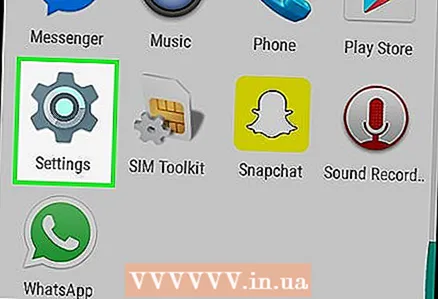 1 Androidの設定を開きます。 アプリドロワーの灰色の歯車アイコンをタップします。
1 Androidの設定を開きます。 アプリドロワーの灰色の歯車アイコンをタップします。 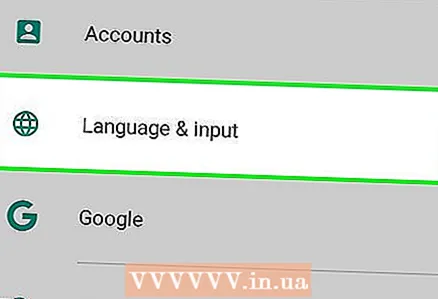 2 下にスクロールして、[個人情報]の下の[言語と入力]オプションをタップします。
2 下にスクロールして、[個人情報]の下の[言語と入力]オプションをタップします。 3 [キーボードと入力方法]の下の[デフォルト]をタップします。
3 [キーボードと入力方法]の下の[デフォルト]をタップします。 4 [キーボードの選択]をタップします。
4 [キーボードの選択]をタップします。 5 Bitmojiキーボードスイッチをオンの位置にスライドさせます。"。スイッチが緑色に変わり、セキュリティ警告が画面にポップアップ表示されます。
5 Bitmojiキーボードスイッチをオンの位置にスライドさせます。"。スイッチが緑色に変わり、セキュリティ警告が画面にポップアップ表示されます。 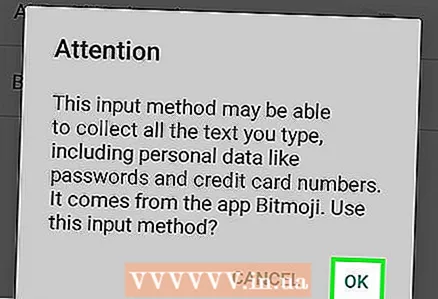 6 [OK]をタップします。 Bitmojiは完全に安全なので、パスワードを盗むことを心配する必要はありません。
6 [OK]をタップします。 Bitmojiは完全に安全なので、パスワードを盗むことを心配する必要はありません。  7 画面の左下隅にある[戻る]ボタンをタップします。 この時点で、Bitmojiキーボードの使用を開始する準備が整いました。
7 画面の左下隅にある[戻る]ボタンをタップします。 この時点で、Bitmojiキーボードの使用を開始する準備が整いました。
パート4/4:Bitmojiキーボードの使用
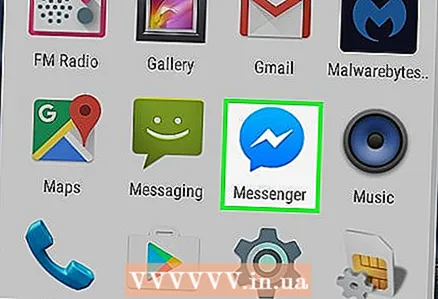 1 Bitmojiをサポートするアプリを開きます。 Facebook Messenger、ハングアウト、Twitterなど、Android向けの多くのソーシャルメディアアプリがBitmojiをサポートしています。
1 Bitmojiをサポートするアプリを開きます。 Facebook Messenger、ハングアウト、Twitterなど、Android向けの多くのソーシャルメディアアプリがBitmojiをサポートしています。  2 テキストボックスをタップして、キーボードを表示します。 標準のキーボード(おそらくGboard)が画面に表示されます。
2 テキストボックスをタップして、キーボードを表示します。 標準のキーボード(おそらくGboard)が画面に表示されます。 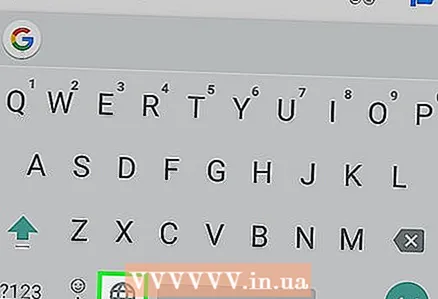 3 スペースバーの左側にある地球のアイコンを長押しします。 ポップアップウィンドウが表示されます。
3 スペースバーの左側にある地球のアイコンを長押しします。 ポップアップウィンドウが表示されます。  4 Bitmojiキーボードをタップします。
4 Bitmojiキーボードをタップします。 5 Bitmojiを選択します。 ホーム画面でカテゴリの1つを選択して利用可能なオプションを参照するか、左にスワイプして利用可能なすべての画像を表示します。使用するbitmojiをタップして選択します。
5 Bitmojiを選択します。 ホーム画面でカテゴリの1つを選択して利用可能なオプションを参照するか、左にスワイプして利用可能なすべての画像を表示します。使用するbitmojiをタップして選択します。  6 Bitmojiを送信します。 一部のアプリケーションでは、bitmojiの送信方法を選択できます。ほとんどの場合、「送信」ボタンをクリックするだけでBitmojiを共有できます。
6 Bitmojiを送信します。 一部のアプリケーションでは、bitmojiの送信方法を選択できます。ほとんどの場合、「送信」ボタンをクリックするだけでBitmojiを共有できます。 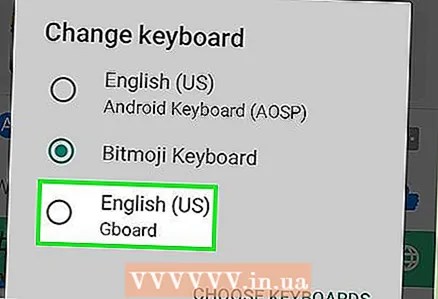 7 標準のキーボードに戻ります。 デフォルトのレイアウトに戻すまで、キーボードはBitmojiモードのままになります。テキストボックスをタップしてキーボードを表示し、地球のアイコンを長押しして別のキーボードを選択します。 Gboard(または別のキーボード)を選択して、通常のレイアウトに戻ります。
7 標準のキーボードに戻ります。 デフォルトのレイアウトに戻すまで、キーボードはBitmojiモードのままになります。テキストボックスをタップしてキーボードを表示し、地球のアイコンを長押しして別のキーボードを選択します。 Gboard(または別のキーボード)を選択して、通常のレイアウトに戻ります。



